Désactiver Windows Defender
Si vous souhaitez désactiver Windows Defender, vous pouvez installer un logiciel antivirus alternatif - et dans ce cas l'opération se fait automatiquement, comme déjà mentionné au début du tutoriel - ou suivre l'une des procédures décrites ci-dessous en fonction de la version de Windows dans utiliser sur votre ordinateur.
- Su fenêtres 10 Defender ne peut être désactivé que temporairement (pour quelques minutes ou, au maximum, jusqu'au redémarrage du PC). Pour le désactiver définitivement vous devez obligatoirement installer un nouvel antivirus, qui prendra automatiquement sa place (sinon vous pouvez essayer quelques "trucs" généralement déconseillés, comme ceux que j'ai rapportés dans un autre guide). Pour procéder à la désactivation temporaire, rendez-vous sur Paramètres Windows (l'icône deéquipement présent dans le menu Démarrer), sélectionnez les éléments Mise à jour et sécurité> Sécurité Windows> Protection contre les virus et les menaces et cliquez sur l'article Gérer les paramètres relative à Protection antivirus. Puis montez Désactivé les leviers relatifs aux fonctions Protection en temps réel e Protection fournie par le cloud et appuyez sur Oui, confirmer.

- Su Windows 8 / 8.x la procédure à suivre est pratiquement la même. Vous devez aller au écran de démarrage, recherchez le terme défenseur et cliquez sur l'élément windows Defender qui apparaît dans les résultats de la recherche. Dans la fenêtre qui s'ouvre, sélectionnez l'onglet réglages, cliquez sur l'élément Administrateur situé dans la barre latérale gauche, décochez l'élément Activer l'application et cliquez sur Sauvegarder les modifications e Oui pour terminer l'opération.
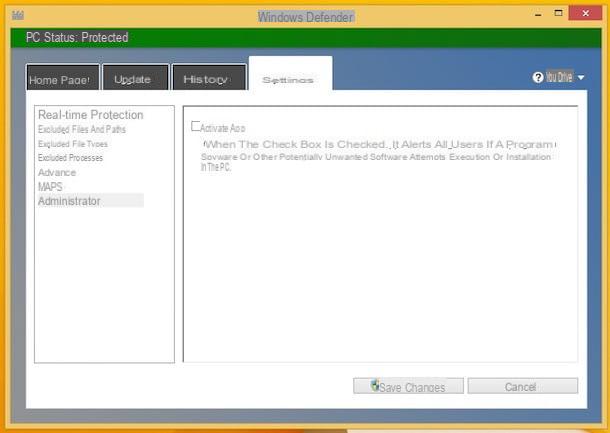
- Su fenêtres 7 o Vista, il faut aller dans le menu Démarrer, recherchez le terme défenseur et cliquez sur l'élément windows Defender qui apparaît dans les résultats de la recherche. Vous devez ensuite sélectionner l'onglet instruments depuis la fenêtre qui s'ouvre, cliquez sur l'icône Options, sélectionnez l'élément Administrateur dans la barre latérale gauche et supprimez la coche de l'élément Utiliser le programme. Cliquez enfin sur les boutons Sauver e Oui Et c'est tout!
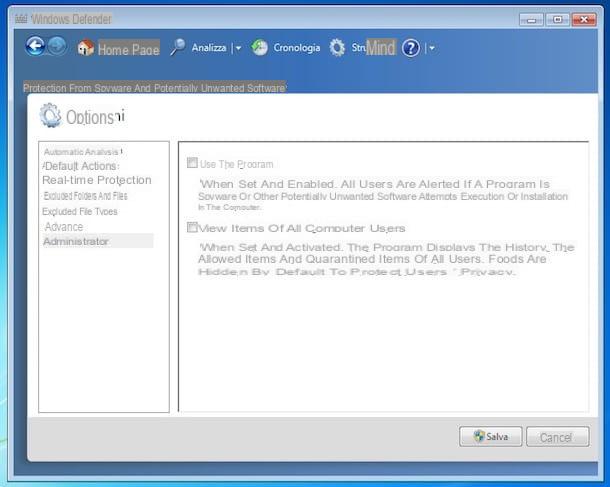
Si vous utilisez encore windows XP (à ce propos permettez-moi de vous proposer d'évaluer au plus vite pour passer à une édition plus récente de l'OS car elle n'est plus supportée par Microsoft et donc sujette à de nombreux problèmes de sécurité et de compatibilité), pour désactiver Windows Defender vous avez pour double-cliquer sur l'icône du programme dans la zone de notification (à côté de l'horloge Windows), puis vous devez aller à instruments, cliquer sur Options et décochez l'élément États-Unis Windows Defender.
Supprimer Windows Defender
La désinstallation de Windows Defender n'est officiellement autorisée que sur Windows XP, où Defender est un programme à part entière. Sur les autres versions de Windows, dans lesquelles Defender est inclus "en standard", vous devez supprimer manuellement le logiciel en suivant une procédure qui, comme prévu au départ, est potentiellement risquée pour la stabilité du système et donc très peu conseillé. Quoi qu'il en soit, retrouvez tous les détails dont vous avez besoin ci-dessous.
Si tu utilises windows XP, comme je viens de le dire, il n'y a pas de problèmes. Allez au Panneau de configuration, cliquez sur l'icône Installation d'application, sélectionnez windows Defender de la liste des programmes installés sur l'ordinateur et appuie sur supprimer e Oui pour commencer la suppression complète de Defender.
Sur Windows 7 et versions ultérieures, la situation change beaucoup. Avant de vous rendre au travail, veuillez créer un point de restauration système, faites un sauvegarde du registre et sécurisez tous les documents importants. Le risque de semer la pagaille est très élevé. Si vous ne savez pas comment faire, pour créer un point de restauration système, vous pouvez suivre les instructions sur la page de support appropriée du site Web de Microsoft, tandis qu'en ce qui concerne la sauvegarde du registre, vous pouvez suivre les instructions sur cette autre page. .
Si tu utilises fenêtres 7, vous pouvez télécharger leutilitaire de suppression de Windows Defender disponible sur Raymond.cc et laissez-le faire tout le "sale travail" pour vous. Pour télécharger l'utilitaire, connecté à la page que je viens de vous lier et cliquez sur l'élément Télécharger le programme de désinstallation de Windows Defender. Puis lancez l'exécutable Defender_Uninstaller.exe je viens de le recevoir, cliquez sur le bouton Désinstallez Windows Defender et attendez la fin du processus de désinstallation du logiciel. Il est recommandé d'effectuer la procédure après avoir désactivé Defender (comme vu dans la section précédente du didacticiel).
Attention: Il n'est pas possible d'utiliser l'utilitaire de suppression de Windows Defender sur des versions de Windows autres que 7. Vous risquez de compromettre la stabilité du système !
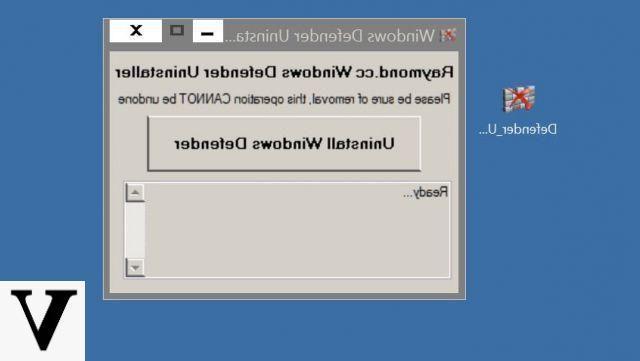
Si tu utilises fenêtres 8.x vous devez supprimer Windows Defender "manuellement" en désactivant le programme et en supprimant tous les dossiers et clés de registre qui le concernent. Pour ce faire, vous devez utiliser un programme gratuit : Exécuter en tant que système qui vous permet d'exécuter des programmes avec les privilèges administratifs les plus élevés. Dans ce cas, vous devrez exécuter l'éditeur de registre et supprimer les clés relatives à Windows Defender.
Après avoir téléchargé l'application, procédez à la suppression de Defender de votre ordinateur en suivant ces étapes. La procédure peut également être appliquée à Windows 7 si l'utilitaire susmentionné ne fonctionne pas.
- Commencer le Invite de commande avec des privilèges d'administrateur et donnez les commandes sc stop windefend et sc delete windefend pour fermer et supprimer le service Windows Defender ;
- Démarrer RunAsSystem.exe, numérique regedit.exe dans la fenêtre qui s'ouvre et appuyez sur Envoi pour lancer l'éditeur de registre avec les privilèges administratifs les plus élevés ;
- Trouve la clé
HKEY_LOCAL_MACHINESOFTWAREMicrosoftWindowsCurrentVersionExplorerControlPanelNameSpace{D8559EB9-20C0-410E-BEDA-7ED416AECC2A}
- Faites un clic droit sur la clé et sélectionnez l'entrée Autorisations dans le menu qui s'affiche. Dans la fenêtre qui s'ouvre, cliquez sur le bouton Avancé, puis allez à la carte propriétaire si vous utilisez Windows 7 ou cliquez sur l'élément changement si vous utilisez Windows 8. Sélectionnez ensuite l'icône SYSTÈME (si vous utilisez Windows 7) ou tapez SYSTÈME dans le champ de texte qui apparaît et cliquez sur Vérifier les noms e OK (si vous utilisez Windows 8), cochez la case à côté de l'élément Remplacer le propriétaire sur les sous-conteneurs et les objets et cliquez sur OK. Une fois terminé, sélectionnez l'icône SYSTÈME du terrain Utenti et gruppi, vérifiez l'article permettre et cliquez sur OK pour enregistrer les modifications ;
- Supprimez la clé ;
- Répétez tout le processus pour la clé
HKEY_LOCAL_MACHINESOFTWAREMicrosoftWindows Defender

- Prenez le contrôle des dossiers suivants et supprimez-les de votre ordinateur.
- C: Fichiers programme Windows Defender
- C : ProgramDataMicrosoftWindows Defender
- C:Program Files (x86)Windows Defender (solo sui sistemi a 64 bits)
Pour prendre le contrôle d'un dossier, vous devez faire un clic droit dessus et sélectionner l'entrée propriété dans le menu qui s'affiche. Dans la fenêtre qui s'ouvre, vous devez alors sélectionner l'onglet sécurité et suivez la même procédure décrite ci-dessus pour les clés de registre. Vous pouvez également utiliser des applications tierces telles que TakeOwnershipEx qui installe une entrée pratique dans le menu contextuel de Windows pour prendre le contrôle des dossiers.
Enfin, redémarrez votre ordinateur et vous devriez pouvoir supprimer complètement Windows Defender de votre PC.
Impossible de désinstaller Defender de fenêtres 10 sans compromettre la stabilité du système. Plus généralement, je réitère le concept selon lequel Il est fortement déconseillé de désinstaller Windows Defender (sauf sous Windows XP). Je n'assume aucune responsabilité pour les dommages que vous pourriez causer au système en essayant de suivre les instructions que je viens de vous donner.
En cas de doute
Avez-vous suivi la procédure pour désactiver (« désactiver » pas « désinstaller »… regardez !) Windows Defender vu dans la première partie de ce guide et maintenant y avez-vous pensé ? Pas de problème, vous pouvez facilement le réparer. Voyons tout de suite comment.
- Su fenêtres 10, il faut aller dans le menu Démarrer, tapez le terme défenseur et cliquez sur l'icône Paramètres de Windows Defender qui apparaît dans les résultats de la recherche. Dans la fenêtre qui s'affiche à ce stade, affichez ON les leviers relatifs aux options Protection en temps réel, Protection du cloud e Envoi d'exemples de fichiers et l'antivirus sera activé immédiatement.
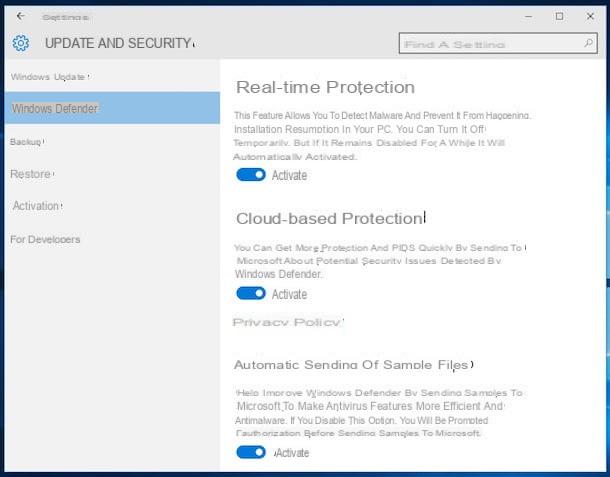
- Su Windows 8 / 8.x, il faut aller au écran de démarrage, recherchez le terme défenseur et cliquez sur l'élément windows Defender qui apparaît dans les résultats de la recherche. Dans la fenêtre qui s'ouvre, sélectionnez l'onglet réglages, cliquez sur l'élément Administrateur situé dans la barre latérale gauche, cochez l'élément Activer l'application et fais-toi Sauvegarder les modifications e Oui pour terminer l'opération. Sélectionnez ensuite l'article Protection en temps réel dans la barre latérale gauche, cochez l'élément Activer la protection en temps réel (recommandé) et cliquez Sauvegarder les modifications pour activer la protection en temps réel contre les virus et les logiciels malveillants.

- Su fenêtres 7 o Vista, il faut aller dans le menu Démarrer, recherchez le terme défenseur et cliquez sur l'élément windows Defender qui apparaît dans les résultats de la recherche. Vous devez ensuite sélectionner l'onglet instruments depuis la fenêtre qui s'ouvre, cliquez sur l'icône Options, sélectionnez l'élément Administrateur dans la barre latérale gauche et remettez la coche sur l'élément Utiliser le programme puis cliquez sur les boutons Sauver. Sélectionnez ensuite l'article Protection en temps réel dans la barre latérale gauche, cochez la case à côté des éléments Utiliser la protection en temps réel (recommandé), Analyser les fichiers téléchargés et les pièces jointes e Analyser les programmes exécutés sur votre ordinateur et cliquez sur le bouton Sauver pour activer la protection en temps réel de Defender contre les logiciels malveillants
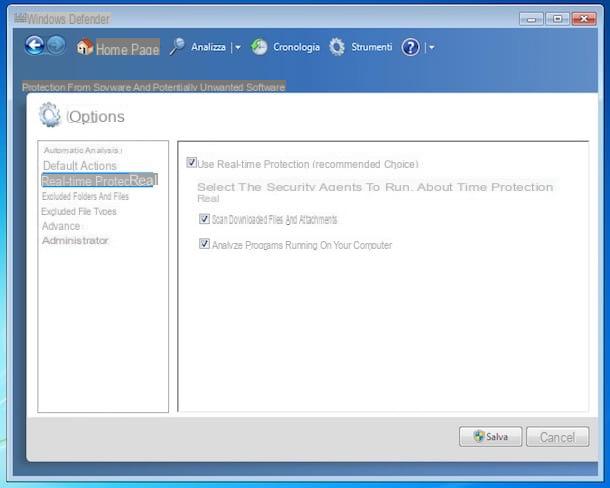
Avez-vous suivi la procédure pour réactiver Windows Defender ci-dessus étape par étape mais il y a eu un problème ? Ne désespérez pas ! Essayez de mettre en pratique les conseils supplémentaires de mon tutoriel sur la façon d'activer Windows Defender et vous verrez qu'en un rien de temps, vous pourrez y faire face.
- Il comprend un module antivirus uniquement à partir de Windows 8. Dans les éditions précédentes du système d'exploitation, la fonction antivirus était déléguée au logiciel gratuit Security Essentials. ??


























